CAD打印PDF文件時線型全部顯示為實線怎么辦
在CAD中打印PDF圖紙文件時,如果發現打印結果中的線型都變成了實線,我們該怎么進行操作呢?

這個問題的根本原因是在【打印樣式表】中將線型修改為了實心,導致了實際打印時的效果。
我們可以按照以下步驟進行設置切換,以恢復正確的線型效果:
1.打開中望CAD軟件,并加載您的繪圖文件,準備將其轉換為PDF文件。
2.進入【PDF打印】頁面,在PDF打印頁面的右上角,可以找到【打印樣式表】。點擊它,以便選擇對應的打印樣式表。
3.選擇希望修改的打印樣式表,然后點擊【修改】,我們就可以編輯該樣式表的設置。
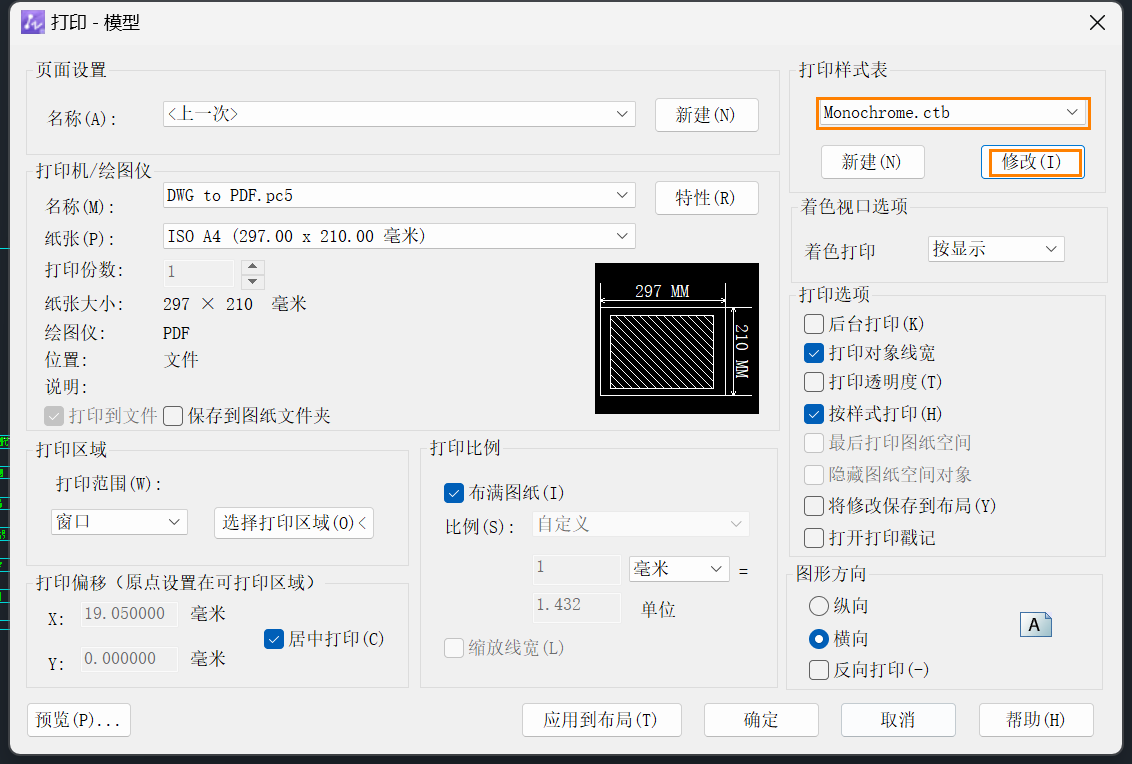
4.在打印樣式表編輯頁面中,會出現一個列表,其中包含了不同的打印樣式。使用【shift】鍵來全選這些打印樣式,以確保將更改應用于所有線型。
5.接著在右側或下方的設置面板中,找到【線型】選項,將其修改為【使用實體線型】或其他適當的線型設置,以恢復所需的線型效果。
6.最后,確認設置并保存所做的更改即可。返回到PDF打印頁面,繼續進行打印操作。現在,會呈現打印出正確的線型效果,而不再都是實線。
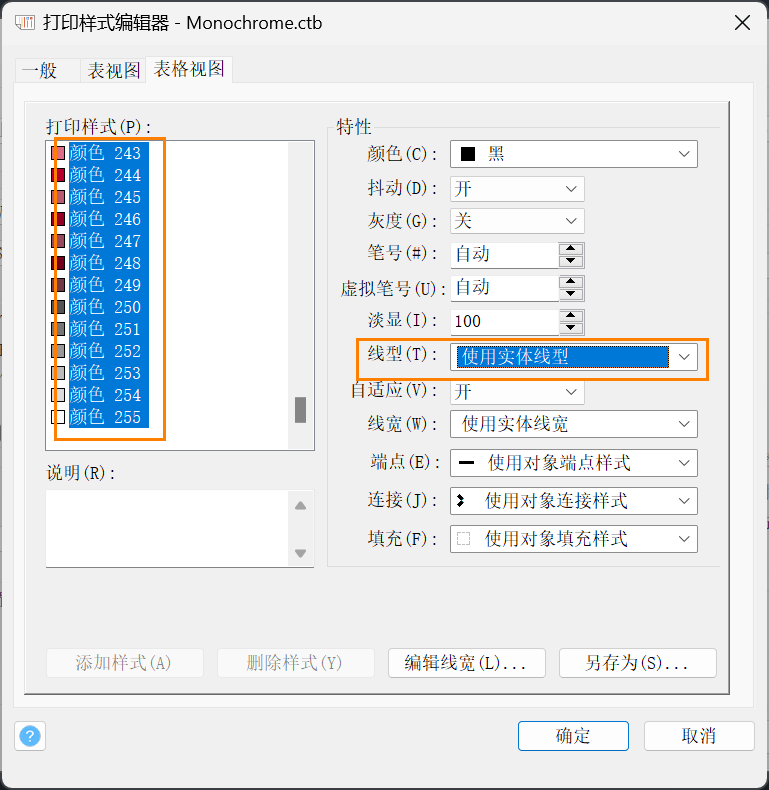
按照上述步驟進行設置切換,就可以解決CAD打印PDF時線型效果變成實線的問題,并確保所需的線型效果得以保留。以上就是本文的全部內容,更多CAD教程和信息盡在中望CAD官網!
推薦閱讀:三維CAD
推薦閱讀:CAD制圖
·中望CAx一體化技術研討會:助力四川工業,加速數字化轉型2024-09-20
·中望與江蘇省院達成戰略合作:以國產化方案助力建筑設計行業數字化升級2024-09-20
·中望在寧波舉辦CAx一體化技術研討會,助推浙江工業可持續創新2024-08-23
·聚焦區域發展獨特性,中望CAx一體化技術為貴州智能制造提供新動力2024-08-23
·ZWorld2024中望全球生態大會即將啟幕,誠邀您共襄盛舉2024-08-21
·定檔6.27!中望2024年度產品發布會將在廣州舉行,誠邀預約觀看直播2024-06-17
·中望軟件“出海”20年:代表中國工軟征戰世界2024-04-30
·2024中望教育渠道合作伙伴大會成功舉辦,開啟工軟人才培養新征程2024-03-29
·玩趣3D:如何應用中望3D,快速設計基站天線傳動螺桿?2022-02-10
·趣玩3D:使用中望3D設計車頂帳篷,為戶外休閑增添新裝備2021-11-25
·現代與歷史的碰撞:阿根廷學生應用中望3D,技術重現達·芬奇“飛碟”坦克原型2021-09-26
·我的珠寶人生:西班牙設計師用中望3D設計華美珠寶2021-09-26
·9個小妙招,切換至中望CAD竟可以如此順暢快速 2021-09-06
·原來插頭是這樣設計的,看完你學會了嗎?2021-09-06
·玩趣3D:如何巧用中望3D 2022新功能,設計專屬相機?2021-08-10
·如何使用中望3D 2022的CAM方案加工塑膠模具2021-06-24
·CAD如何使用鏡像功能2018-10-26
·CAD如何使用陰影填充2019-07-17
·CAD如何設計簡單梯形?2020-05-06
·CAD橡皮擦命令和DELETE鍵的使用2019-07-19
·CAD如何自定義鼠標動作2021-02-05
·CAD中如何將圖形對象的特性匹配給另一圖形2023-03-02
·CAD中怎樣打開命令行?2020-11-10
·CAD為幾何圖形定義屬性2018-01-25














